GoAccess
Memantau trafik web server secara real-time menjadi kebutuhan utama dalam mengelola sistem produksi. Untuk itu, GoAccess hadir sebagai solusi analisis log untuk web server yang ringan namun sangat informatif. Pada panduan ini, kita akan membahas secara mendalam, detail, dan sistematis bagaimana melakukan instalasi dan konfigurasi GoAccess di Apache Web Server berbasis AlmaLinux 8, agar mampu memberikan visualisasi statistik yang akurat dan interaktif secara real-time.
GoAccess adalah aplikasi open-source berbasis terminal yang dirancang untuk memantau log web server secara langsung. Keunggulannya antara lain:
- Tampilan berbasis terminal yang interaktif.
- Mendukung output dalam format HTML real-time.
- Konsumsi resource rendah, sangat cocok untuk server produksi.
- Mendukung berbagai format log: Apache, Nginx, AWS CloudFront, dan lain-lain.
GoAccess sangat berguna dalam mengidentifikasi trafik tertinggi, URL populer, status HTTP, user-agent, hingga negara asal pengunjung, menjadikannya alat penting untuk sys admin dan devops.
Prerequisite
- Akses full
root - Basic Linux Command Line
- Security
- Apache/HTTPD sudah terinstall
- Domain (opsional)
- Timezone sudah di konfigurasi
Install GoAccess
Sebelum melakukan instalasi, sebaiknya update server dan juga menambahkan repisitory EPEL, karena GoAccess tidak tersedia di repositori default AlmaLinux:
dnf update -y
dnf install epel-release -y
Kemudian jalankan perintah berikut untuk menginstall GoAccess:
dnf install goaccess -y
Verifikasi instalasi GoAccess:
goaccess --version
Contoh output:
GoAccess - 1.8.1.
For more details visit: https://goaccess.io/
Copyright (C) 2009-2023 by Gerardo Orellana
Virtualhost untuk GoAccess
Diasumsikan instalasi GoAccess akan diterapkan pada setiap domain atau virtualhost.
Pastikan Apache sudah terinstall, apabila belum terinstall silahkan jalankan perintah berikut:
dnf install httpd -y
systemctl enable --now httpd
Pastikan port 80/443 sudah diizinkan apabila menggunakan firewalld jalankan perintah berikut:
firewall-cmd --permanent --add-service={http,https}
firewall-cmd --reload
Kemudian buat virtualhost berikut atau sesuaikan konfigurasinya:
nano /etc/httpd/conf.d/focusnic.biz.id.conf
Isi parameter berikut:
<VirtualHost *:80>
ServerAdmin webmaster@focusnic.biz.id
ServerName focusnic.biz.id
ServerAlias www.focusnic.biz.id
DocumentRoot /var/www/focusnic.biz.id/public_html
Alias /web-stats "/var/www/focusnic.biz.id/goaccess"
<Directory "/var/www/focusnic.biz.id/goaccess">
AuthType Basic
AuthName "GoAccess Protected"
AuthUserFile "/etc/httpd/.htpasswd-focusnic"
Require valid-user
AllowOverride None
DirectoryIndex index.html
</Directory>
ErrorLog /var/log/httpd/focusnic.biz.id-error.log
CustomLog /var/log/httpd/focusnic.biz.id-access.log combined
</VirtualHost>
Buat user dan password admin untuk mengakses halaman GoAccess:
htpasswd -c /etc/httpd/.htpasswd admin
Kemudian buat direktori untuk virtualhost diatas:
mkdir -p /var/www/focusnic.biz.id/public_html
Lalu restart Apache setelah melakukan perubahan:
apachectl configtest
systemctl restart httpd
Konfigurasi GoAccess
Secara default, Apache menggunakan log format Combined, yang terlihat seperti:
Pastikan log Anda berada di /var/log/httpd/access_log. Jika menggunakan VirtualHost, lokasi bisa bervariasi.
LogFormat "%h %l %u %t \"%r\" %>s %b \"%{Referer}i\" \"%{User-Agent}i\"" combined
Kemudian jalankan GoAccess mode terminal dengan perintah berikut:
goaccess /var/log/httpd/access_log --log-format=COMBINED --real-time-html
Berikut adalah contoh tampilannya
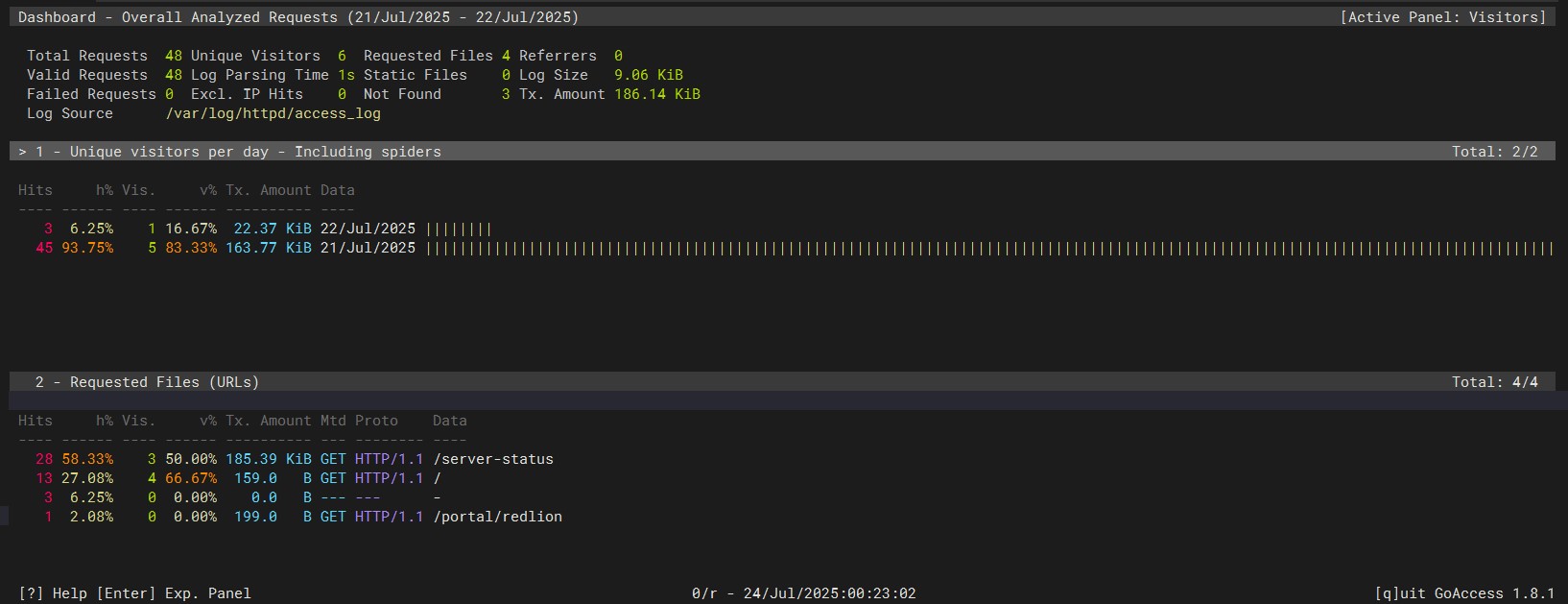
Generate Static GoAccess
Pastikan sudah membuat virtualhost dan autentikasi user sesuai panduan diatas.
Jalankan perintah berikut untuk membuat static report GoAccess dan direktorinya:
mkdir /var/www/focusnic.biz.id/goaccess
goaccess /var/log/httpd/focusnic.biz.id-access.log --log-format=COMBINED -o /var/www/focusnic.biz.id/goaccess/index.html
Berikut contoh outputnya:
[PARSING /var/log/httpd/focusnic.biz.id-access.log] {7,280} @ {0/s}@ {0/s}
Cleaning up resources...
Kemudian akses melalui browser dengan mengetik http://focusnic.biz.id/web-stats pastikan user dan password sudah di konfigurasi.
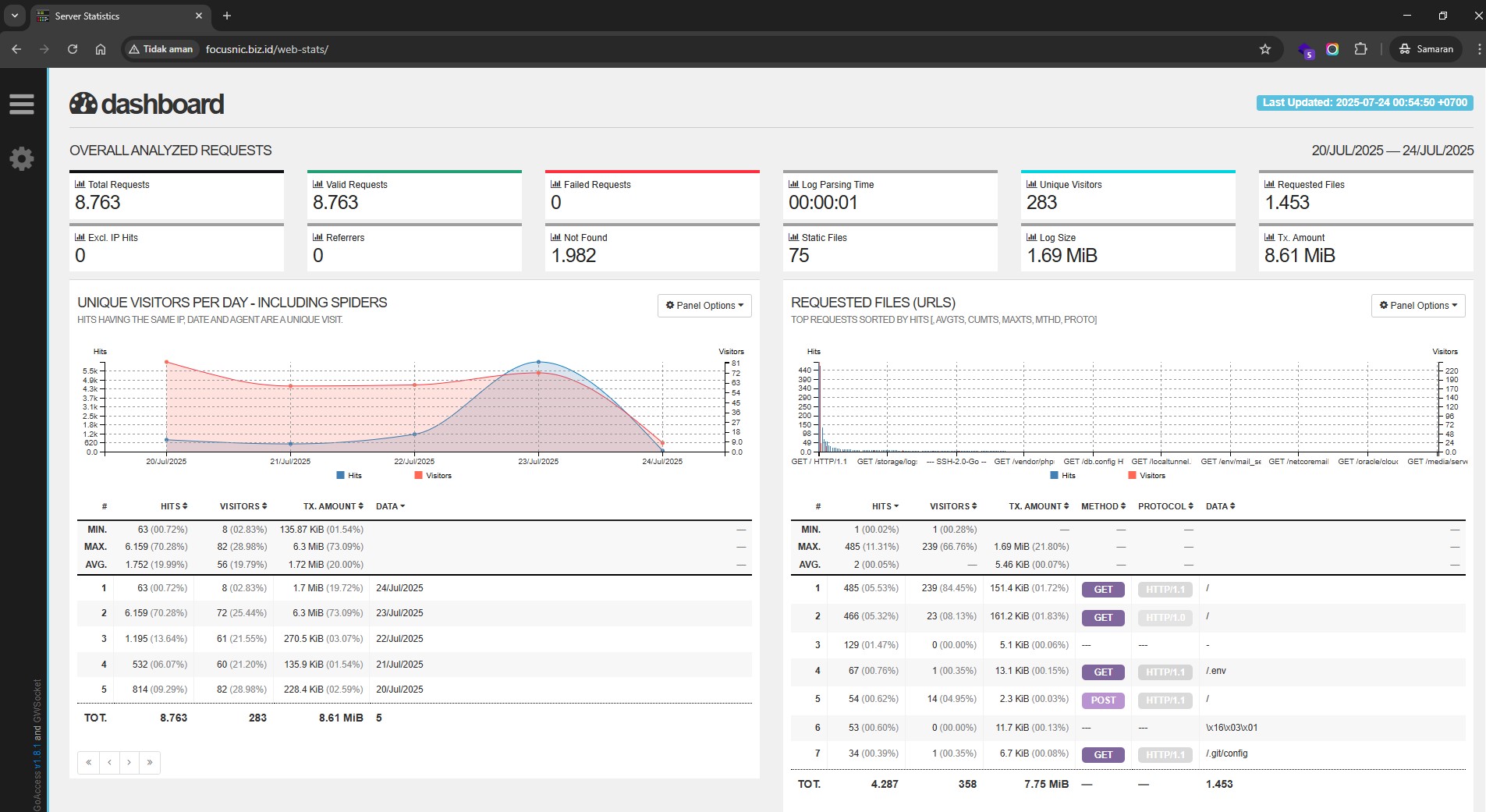
Selain itu, Anda dapat mengunduh file yang ada di /var/www/focusnic.biz.id/goaccess/index.html dan menjalankan langsung pada komputer.
Otomatisasi Report GoAccess
Diasumsikan bahwa layout penyimpanan dan log seperti berikut:
/var/log/httpd/$DOMAIN-access.log= access log untuk domain/var/www/$DOMAIN/goaccess= direktori untuk menyimpan hasil generate GoAccess
Buat skrip berikut:
nano /root/goaccess-daily-report.sh
Isi skrip berikut:
#!/bin/bash
# Directory source logs and destination of result GoAccess
LOG_DIR="/var/log/httpd"
WEB_DIR="/var/www"
# Find all logs ending -access.log
for logfile in "$LOG_DIR"/*-access.log; do
# Get domain name file log
filename=$(basename "$logfile")
domain="${filename%-access.log}"
# /goaccess is target stored logs GoAccess
output_dir="$WEB_DIR/$domain/goaccess"
output_file="$output_dir/index.html"
# Create /goaccess if it's not presented
mkdir -p "$output_dir"
# Run GoAccess
echo "Processing $domain ..."
goaccess "$logfile" \
--log-format=COMBINED \
--output="$output_file"
done
Kemudian sesuaikan permission dan jalankan skrip:
chmod +x /root/goaccess-daily-report.sh
./goaccess-daily-report.sh
Contoh output:
Processing focusnic.biz.id ...
[PARSING /var/log/httpd/focusnic.biz.id-access.log] {7,266} @ {0/s}@ {0/s}
Cleaning up resources...
Tambahkan ke Cron agar dijalankan setiap hari pada jam 00:00
crontab -e
Isi parameter berikut
0 0 * * * /root/goaccess-daily-report.sh
Real-time GoAccess
Pastikan sudah membuat virtualhost dan autentikasi user sesuai panduan diatas.
Jalankan perintah berikut untuk membuat real-time report GoAccess:
mkdir /var/www/focusnic.biz.id/goaccess
goaccess /var/log/httpd/focusnic.biz.id-access.log --log-format=COMBINED -o /var/www/focusnic.biz.id/goaccess/index.html --real-time-html --daemonize --port=7890 --ws-url=focusnic.biz.id
Buka port 7890 untuk websocket:
firewall-cmd --permanent --add-port=7890/tcp
firewall-cmd --reload
Kemudian akses melalui browser dengan mengetik http://focusnic.biz.id/web-stats pastikan user dan password sudah di konfigurasi.
Karena WebSocket GoAccess tidak dilindungi secara default alias tidak memerlukan autentikasi. Sebaiknya gunakan report static agar lebih aman. Jika port 7890 websocket terbuka ke publik:
- Siapa pun dapat membuka koneksi ke
ws://your-ip:7890dari browser atau tool sepertiwscat, dan menerima data log Anda. - Informasi sensitif seperti:
- IP pengunjung,
- URL yang diakses,
- Status HTTP,
- Referrer,
- User-Agent
Troubleshooting
- Report Statistik GoAccess Tidak Muncul di Browser
Kemungkinan penyebab:
- Folder
/var/www/<domain>/goaccess/belum dibuat. - File
index.htmlbelum digenerate (cek cron/syntax skrip). - Permissions tidak cukup (
chmod,chown).
Solusi:
- Jalankan skrip secara manual untuk tes:
bash /root/goaccess-daily-report.sh
- Pastikan Apache dapat membaca folder tersebut:
chmod -R 755 /var/www/<domain>/goaccess
chown -R apache:apache /var/www/<domain>/goaccess
- Log terlalu besar, GoAccess lambat atau gagal
Kemungkinan penyebab:
- File log sangat besar (beberapa ratus MB atau lebih).
- Resource server tidak cukup (RAM, CPU).
Solusi:
- Gunakan
logrotateagar log harian dan lebih ringan.
- Cron
goaccess-daily-report.shtidak berjalan
Kemungkinan penyebab:
- Cron tidak aktif atau tidak ada hak akses eksekusi.
- Skrip tidak diatur dengan
chmod +x.
- Skrip tidak menemukan file log baru setelah menambah domain
Format log file tidak sesuai pola *-access.log. Pastikan nama file log sesuai /var/log/httpd/<domain>-access.log.
- Error Format Log
Jika GoAccess menampilkan error format, pastikan Anda menggunakan --log-format=COMBINED dan format di Apache Anda memang menggunakan combined. Periksa di /etc/httpd/conf/httpd.conf.
Kesimpulan
Dengan menggunakan GoAccess di Apache Web Server pada AlmaLinux 8, kita dapat menyajikan statistik pengunjung secara real-time, efisien, dan menarik secara visual. Integrasi yang mudah dengan Apache menjadikannya pilihan ideal untuk administrator yang membutuhkan monitoring log ringan namun powerful. Baik dalam skala kecil maupun besar, GoAccess mampu membantu kita menganalisa pola trafik, mendeteksi anomali, serta menyusun strategi optimasi web server yang lebih baik.
Q: Apakah GoAccess mendukung sistem log selain Apache?
A: Ya, GoAccess juga mendukung Nginx, Amazon S3, AWS CloudFront, dan log format custom.
Q: Bisakah GoAccess digunakan tanpa output HTML?
A: Bisa. GoAccess dapat dijalankan murni dalam mode terminal untuk audit internal atau debugging cepat.
Q: Apakah GoAccess bisa dijalankan pada VPS dengan resource kecil?
A: Sangat bisa. GoAccess ringan dan tidak memakan banyak memori atau CPU, sangat cocok untuk server kecil.
Q: Apakah GoAccess menyimpan data statistik?
A: Tidak secara default. Jika ingin menyimpan data historis, Anda bisa menggunakan --persist atau integrasi dengan database eksternal.
Q: Apakah bisa menggunakan SSL di GoAccess?
A: Ya, Anda cukup menjadikan /var/www/<domain>/goaccess bagian dari VirtualHost HTTPS (:443) Anda, dan pastikan sertifikat SSL sudah dipasang.